Google Meet: ¿cómo saber si tienes problemas de eco en tus videollamadas?
La aplicación muestra una alerta de eco cuando tu micrófono no está funcionando con normalidad, pero no siempre es fácil ubicarla y seguir sus recomendaciones.
- ¿Posees un Smart TV de Samsung, LG o Sony? Así puedes ver más de 50 canales gratuitos
- ¿Qué es Rakuten TV y cómo instalarla en tu Smart TV para ver miles de películas y series gratis?
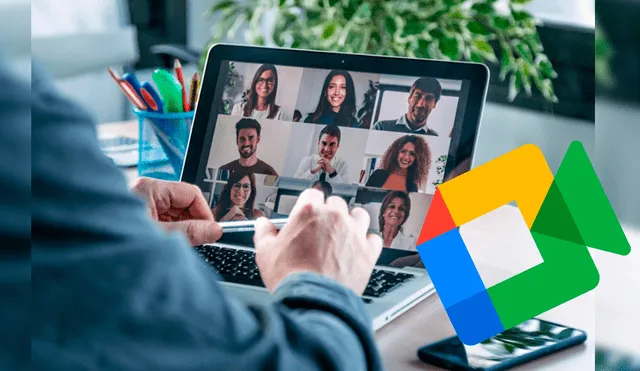
Seguro te ha pasado. Mientras hacemos videollamadas, no tenemos mucho control sobre la calidad de audio y, algunas veces, los participantes de la reunión sufren las consecuencias de problemas como estática o eco. No obstante, plataformas como Google Meet han ideado una manera de avisar a los usuarios cuando sus micrófonos están generando un sonido tan molesto como el eco. ¿Quieres saber más?
Esta herramienta de Google Meet tiene una forma peculiar de alertarte sobre lo que podría estar ocurriendo con el ruido que tus amigos y colegas escuchan por sus audífonos, y no siempre queda claro cómo identificarla. Si tienes curiosidad, continúa leyendo, porque en las siguientes líneas explicaremos exactamente cómo se ve esta señal, así como las posibles soluciones.
¿Cómo identificar la alarma de eco de Google Meet?
La alerta de Google Meet en caso de eco tendrá la forma de un punto rojo, ubicado encima de los tres puntos verticales del menú y presentará el siguiente mensaje: “Estás provocando eco. Obtén ayuda aquí”. Si utilizas la aplicación en inglés, el mensaje será otro: “You’re causing echo. Get help here”. ¿Ya lo viste?
Ahora te preguntarás qué debes hacer en este caso. Es sencillo. El mismo Google Meet te ofrecerá soluciones y podrás acceder a ella ingresando al panel de recomendaciones, lo cual puedes hacer si le das click o si pulsas sobre el mensaje de alerta que describimos antes.
Ahí, verás que la app te sugerirá bajar el volumen del altavoz, silenciar tu micrófono cuando no estés hablando o, simplemente, ponerte audífonos para eliminar cualquier eco o ruido.
Además, estás de suerte, pues esta función ya está disponible para todos los usuarios con una cuenta de Google Meet y Google Workspace, ya sea la normal o la que es a base de pago.
Google Meet: ¿cómo compartir pantalla en una videollamada?
Google Meet ha ganado gran popularidad a raíz de la pandemia. Se ha convertido en una de las plataformas favoritas de profesores y estudiantes para las clases a distancia. Sin embargo, pocos conocen la función que nos permite compartir pantalla en una videollamada.
Utilizar el servicio es extremadamente sencillo. Sin embargo, vamos a enseñarte unos trucos que te facilitarán el manejo de la herramienta y que deberías conocer para presentar una clase a distancia o para dictar una videoconferencia online.
Los artículos firmados por La República son redactados por nuestro equipo de periodistas. Estas publicaciones son revisadas por nuestros editores para asegurar que cada contenido cumpla con nuestra línea editorial y sea relevante para nuestras audiencias.
